【D3.js in Action 3 精译_018】2.4 向选择集添加元素
当前内容所在位置
- 第一部分 D3.js 基础知识
- 第一章 D3.js 简介(已完结)
- 1.1 何为 D3.js?
- 1.2 D3 生态系统——入门须知
- 1.3 数据可视化最佳实践(上)
- 1.3 数据可视化最佳实践(下)
- 1.4 本章小结
- 第二章 DOM 的操作方法
- 2.1 第一个 D3 可视化图表
- 2.2 环境准备
- 2.3 用 D3 选中页面元素
- 2.4 向选择集添加元素 ✔️
- 2.5 用 D3 设置与修改元素属性(精译中 ⏳)
- 2.6 用 D3 设置与修改元素样式
2.4 向选择集添加元素
选择集虽好,但如果不对其进行任何操作的话也没太多用处。D3 选择集的一个经典用法是先获取一个选择集,进而将另一个元素追加(append)到该选择集内。尽管 JavaScript 已经提供了追加元素的原生接口,但 D3 让这个操作更加简单流畅。
通过 D3 向选择集添加元素的主要方法是 selection.append()。append() 方法以新增元素的类型(type)或标签名为参数,并将新元素添加为选择集的最后一个子元素(如图 2.9 所示):
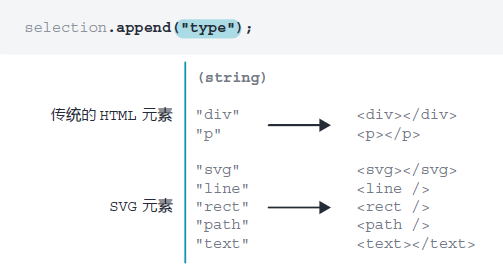
图 2.9 append() 方法
回到之前的虚构 DOM 树示例。如果要给 SVG 容器追加一个矩形元素,则可以先获取 SVG 容器的选择集,然后在该选择集上链式调用 append() 方法,并将目标节点类型(type,即 rect 元素)作为参数传入 append() 方法(如图 2.10 所示)。
d3.select("svg").append("rect"); 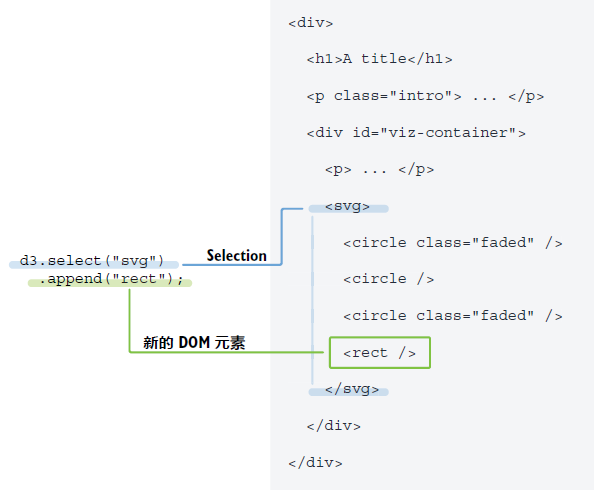
图 2.10 用 selection.append() 方法将元素添加为选择集的最后一个子元素
也可以使用 d3.selectAll("div") 来获取包含 DOM 中每个 div 节点的选择集,并将段落元素分别添加到每个节点中,如图 2.11 所示:
d3.selectAll("div").append("p"); 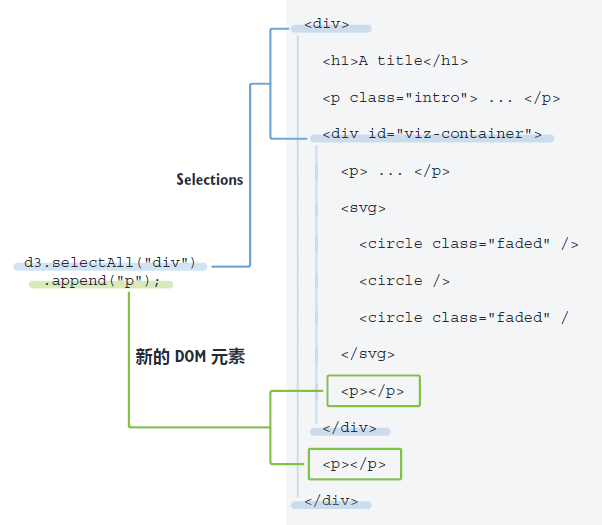
图 2.11 与 d3.selectAll() 连用后,append 方法将节点添加到选择集的每个元素中
接下来趁热打铁,一起来构建本章前面提到的那个条形图。
首先确认一下,在代码编辑器中打开的仍然是本章源码文件中的 start 文件夹,并且本地 Web 服务器正在运行(关于借助 VS Code 的 Live Server 扩展程序启动 Web 服务器的具体方法,请参考 附录 A)。然后打开 index.html 文件。注意,该文件包含一个类名为 responsive-svg-container 的 div 元素。
正如第一章所述,大多数 D3 可视化项目都是用 SVG 元素构建的,这里的条形图也不例外。为此,需要一个 SVG 容器,并将 SVG 图形放入其中。我们先来添加 SVG 元素。
打开 /js/main.js 文件。使用 d3.select() 方法选中具有 responsive-svg-container 类的 div,并在该 div 中添加一个 SVG 元素,如以下代码所示:
d3.select(".responsive-svg-container") .append("svg"); 保存 main.js 文件,并在浏览器中查看效果。此时视口中看不到任何变化,但如果打开浏览器检查工具(如图 2.12 所示),则会看到 SVG 元素已经被精确添加到 DOM 树中,正如我们所希望的那样!
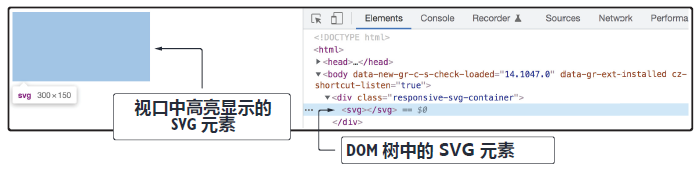
图 2.12 向 DOM 树添加 SVG 元素节点效果图
下一小节,我们将通过设置 viewBox 属性来得到一个响应式的 SVG 容器。
